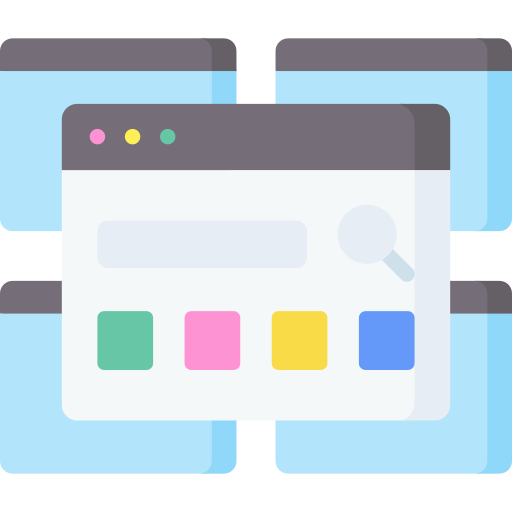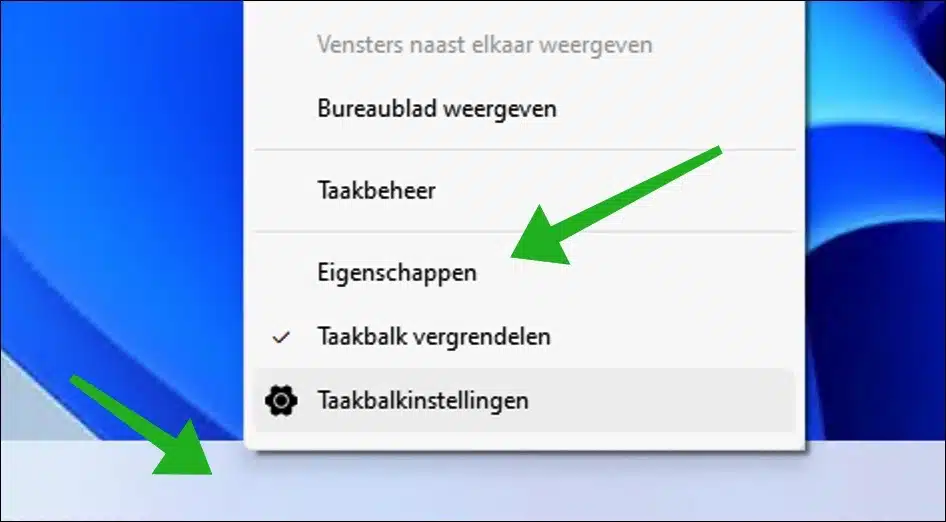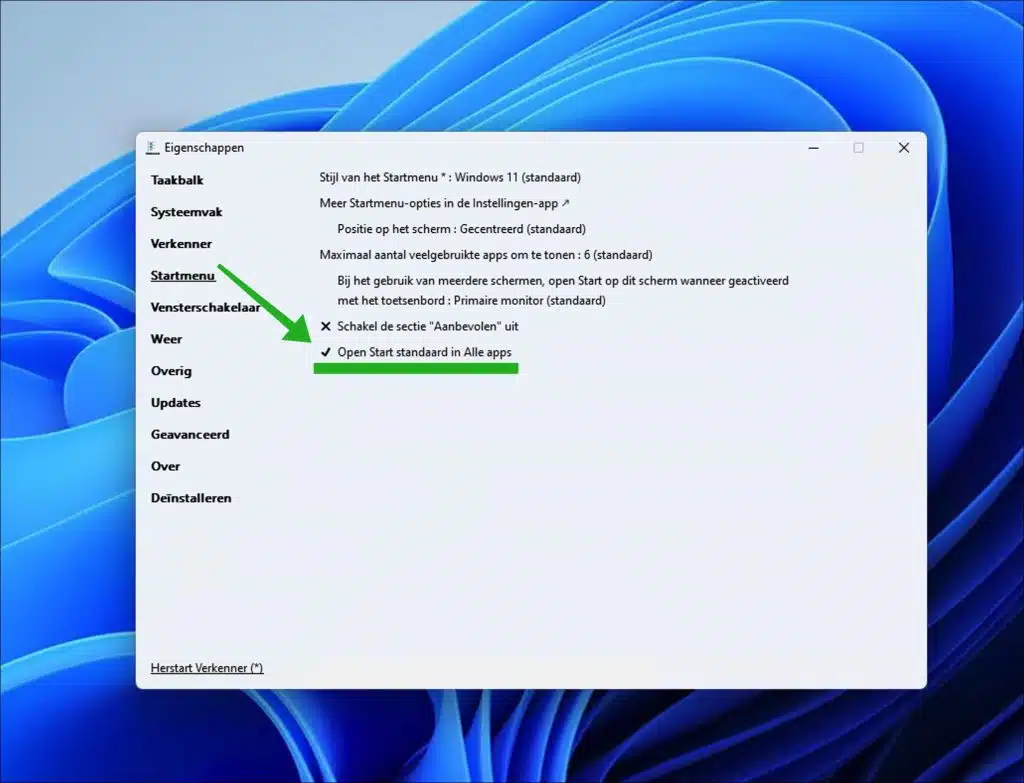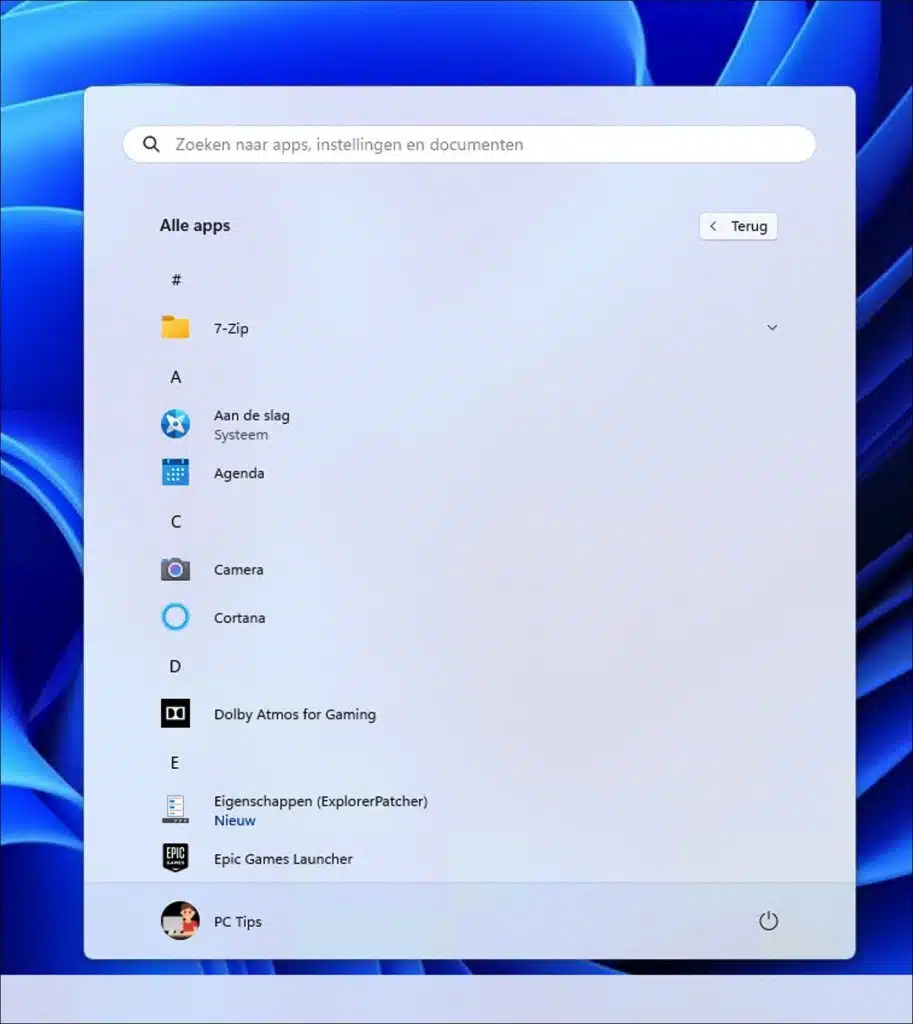Si vous aimez garder un aperçu de toutes les applications sur votre ordinateur, la prochaine modification du menu Démarrer mérite d'être envisagée.
Le menu Démarrer de Windows 11 a une conception mise à jour qui diffère des versions précédentes de Windows. Par exemple, le menu Démarrer de Windows 11 est divisé en différentes sections avec des applications épinglées et une section recommandée qui affiche les fichiers, dossiers et applications fréquemment utilisés.
Certaines personnes préfèrent avoir un aperçu de toutes les applications dans une liste. Cela signifie que toutes les applications sont répertoriées de haut en bas, triées par ordre alphabétique. Cela est encore possible avec un ajustement. Pour cela nous allons utiliser un outil appelé « ExplorerPatcher ». Voilà comment cela fonctionne.
Afficher toutes les applications sous forme de liste dans le menu Démarrer de Windows 11
Vous pouvez apporter divers ajustements au « Shell » de Windows 11 avec ExplorerPatcher. Je voudrais noter que des problèmes peuvent survenir lors de l'utilisation d'ExplorerPatcher. Veuillez garder cela à l'esprit si vous rencontrez des problèmes inattendus avec les mises à jour ou les modifications de l'apparence de Windows 11 après l'installation de ce logiciel.
Pour commencer téléchargez ExplorerPatcher sur votre ordinateur. Après avoir exécuté le fichier d'installation, l'écran deviendra noir pendant un moment et vous verrez immédiatement une barre des tâches reconnaissable comme la barre des tâches à partir de Windows 10.
Faites un clic droit dessus et cliquez sur « Propriétés ».
Activez maintenant l'option « Ouvrir Démarrer par défaut dans toutes les applications » et cliquez sur « Redémarrer l'Explorateur » en bas à gauche.
Si vous ouvrez maintenant le menu Démarrer, vous verrez que toutes les applications sont immédiatement visibles dans une liste triée par ordre alphabétique.
Si cela ne fonctionne pas maintenant, vous pouvez supprimer ExplorerPatcher comme suit.
Faites un clic droit sur la barre des tâches, puis cliquez sur « Propriétés » ou recherchez « ExplorerPatcher » et accédez à la section « Désinstaller », ou utilisez « Programmes et fonctionnalités » dans le Panneau de configuration ou « Applications et fonctionnalités » dans l'application Paramètres, ou exécutez ep_setup.exe /uninstall, ou renommez ep_setup.exe en ep_uninstall.exe et exécutez-le.
J'espère vous avoir informé de cela. Merci pour la lecture!